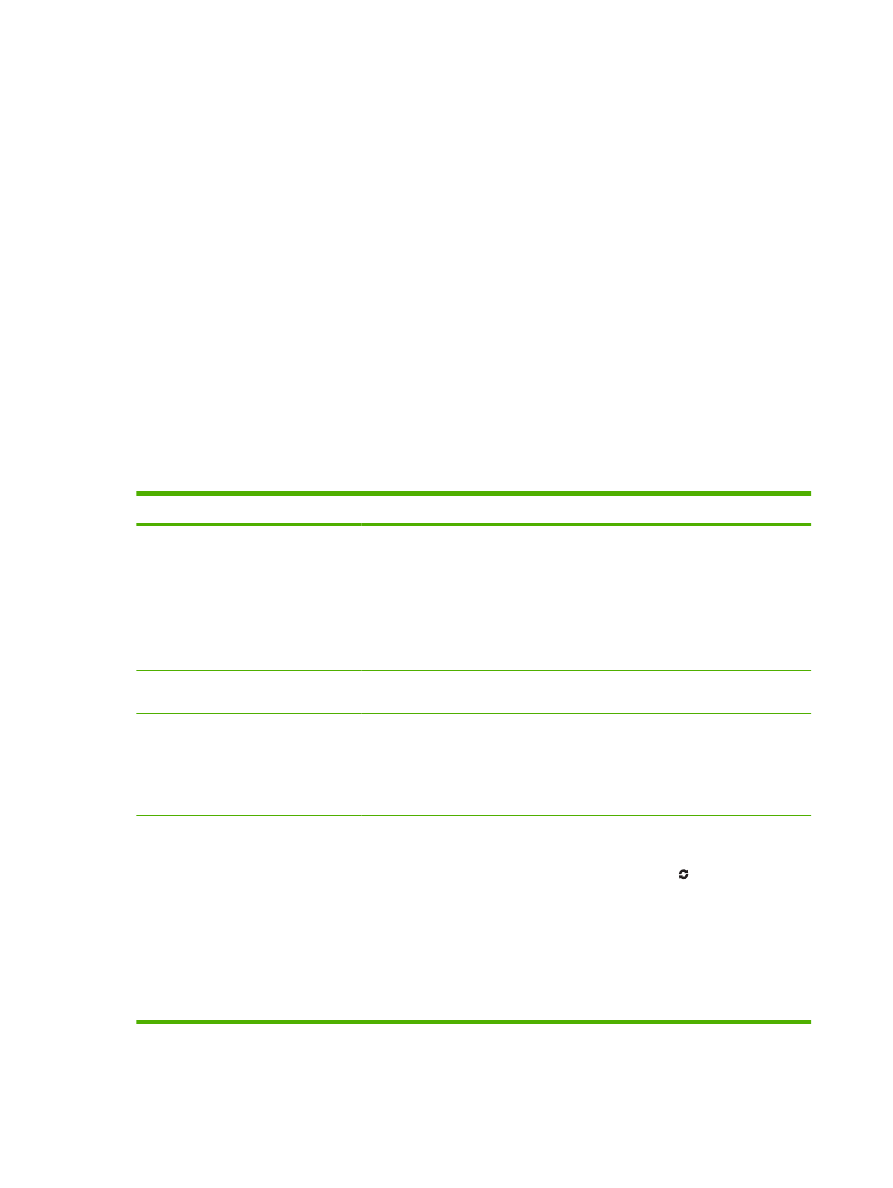
Seksi perangkat lunak HP Easy Printer Care
Perangkat lunak HP Easy Printer Care dapat memberikan informasi tentang beberapa produk HP yang
ada pada jaringan Anda serta segala produk yang terhubung langsung ke komputer Anda. Beberapa
item yang ada dalam tabel berikut mungkin tidak tersedia untuk setiap produk.
Tombol Help [Bantuan] (?) di sudut kanan atas pada setiap halaman menyediakan informasi rinci
tentang setiap opsi pada halaman itu.
Bagian
Opsi
Tab Device List [Daftar Perangkat]
Ketika Anda membuka perangkat lunak,
ini menjadi halaman pertama yang
muncul.
CATATAN:
Untuk kembali ke halaman
ini dari suatu tab, klik My HP Printers
[Printer HP-Ku] di sisi kiri jendela.
●
Devices list [Daftar perangkat]: Menunjukkan produk yang dapat Anda pilih.
CATATAN:
Informasi produk muncul dalam bentuk daftar atau berupa ikon,
tergantung pada pengaturan untuk opsi View as [Lihat sbg].
●
Informasi pada tab ini berisi peringatan sekarang untuk produk.
●
Jika Anda mengklik produk dalam daftar, HP Easy Printer Care akan membuka
tab Overview [Tinjauan Umum] untuk produk itu.
Compatible Printers [Printer yang
Kompatibel]
Menyediakan daftar semua produk HP yang mendukung perangkat lunak HP Easy
Printer Care.
Jendela Find Other Printers [Temukan
Printer Lain]
Menambah produk lagi ke daftar
My HP Printers [Printer HP-Ku]
Klik link Find Other Printers [Temukan Printer Lain] dalam Devices list [Daftar
perangkat] akan membuka jendela Find Other Printers [Temukan Printer Lain].
Jendela Find Other Printers [Temukan Printer Lain] menyediakan utilitas yang
mendeteksi printer lain pada jaringan sehingga Anda dapat menambahkannya ke
daftar My HP Printers [Printer HP-Ku] kemudian memantau perangkat tersebut dari
komputer Anda.
Tab Overview [Tinjauan umum]
Memuat informasi status dasar
perangkat.
●
Bagian Device Status [Status Perangkat]: Bagian ini memperlihatkan
informasi identifikasi produk dan status produk. Bagian ini menunjukkan syarat
peringatan produk, misalnya kartrid cetak habis. Setelah Anda memperbaiki
masalah pada produk, klik tombol Refresh [Perbarui]
di sudut kanan atas
jendela untuk memperbarui statusnya.
●
Bagian Supplies Status [Status Persediaan]: Menunjukkan rincian status
persediaan, seperti persentase sisa toner dalam kartrid cetak dan status kertas
yang dimuat dalam setiap baki.
●
Link Supplies Details [Rincian Persediaan]: Membuka halaman status
persediaan untuk melihat informasi lebih lanjut mengenai persediaan produk,
informasi pemesanan dan informasi daur ulang.
110 Bab 9 Mengelola dan merawat produk
IDWW
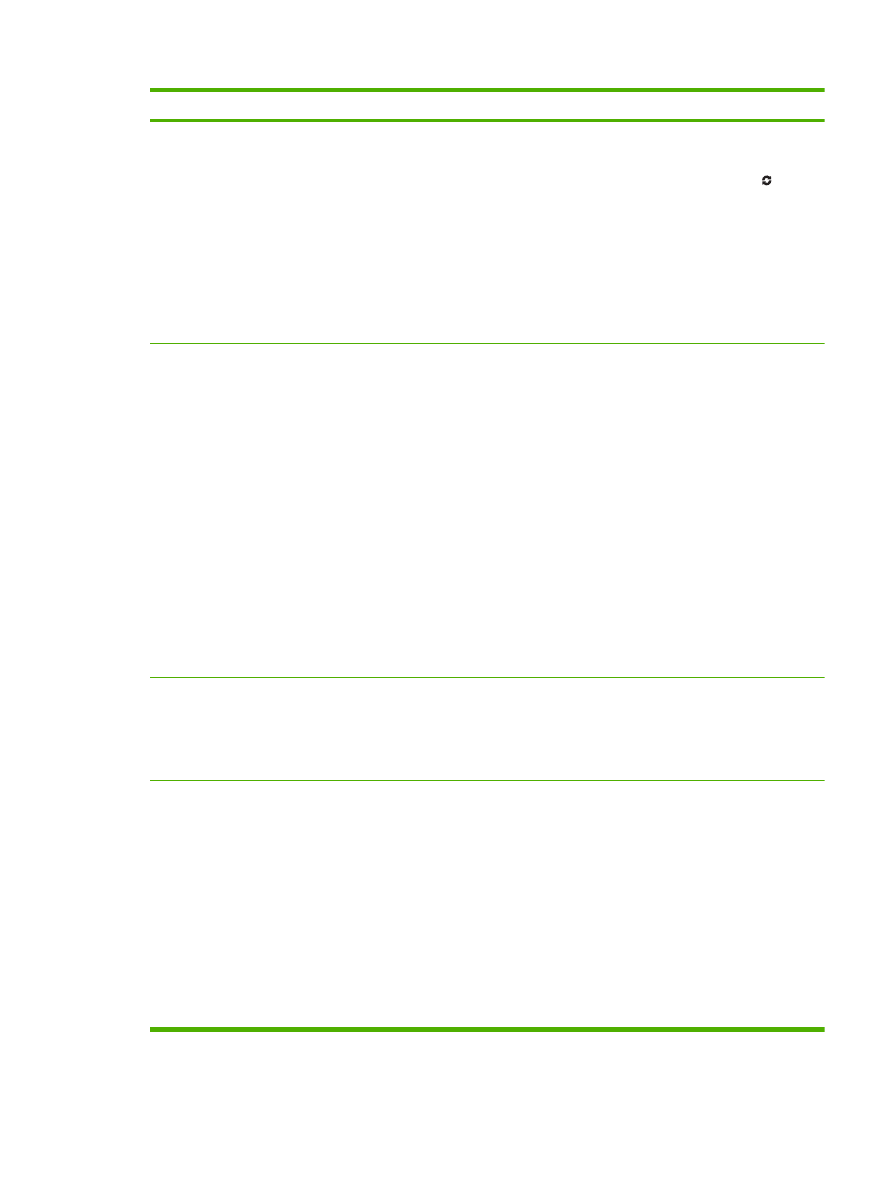
Bagian
Opsi
Tab Support [Dukungan]
Menyediakan link untuk informasi
dukungan
●
Bagian Device Status [Status Perangkat]: Bagian ini memperlihatkan
informasi identifikasi produk dan status produk. Bagian ini menunjukkan syarat
peringatan produk, misalnya kartrid cetak yang habis. Setelah Anda
memperbaiki masalah pada produk, klik tombol Refresh [Perbarui]
di sudut
kanan atas jendela untuk memperbarui statusnya.
●
Bagian Device Management [Manajemen Perangkat]: Menyediakan link ke
informasi tentang HP Easy Printer Care, ke pengaturan produk lanjutan, dan
ke laporan penggunaan produk.
●
Troubleshooting and Help [Pemecahan Masalah dan Bantuan]:
Menyediakan link ke berbagai alat bantu yang dapat Anda gunakan untuk
mengatasi masalah, ke informasi dukungan produk online, dan ke para
pakar HP online.
Tab Settings [Pengaturan]
Mengkonfigurasi pengaturan produk,
menyesuaikan pengaturan kualitas
cetak, dan menemukan informasi
tentang fitur produk tertentu
CATATAN:
Tab ini tidak tersedia untuk
beberapa produk.
●
About [Tentang]: Menyediakan informasi umum tentang tab ini.
●
General [Umum]: Menyediakan informasi tentang produk, seperti nomor
model, nomor seri, dan pengaturan tanggal dan waktu, jika tersedia.
●
Information Pages [Halaman Informasi]: Menyediakan link untuk mencetak
halaman informasi yang tersedia untuk produk.
●
Capabilities [Kemampuan]: Menyediakan informasi tentang fitur produk,
seperti pencetakan bolak-balik, memori yang tersedia, dan personalitas
pencetakan yang tersedia. Klik Change [Ubah] untuk menyesuaikan
pengaturan.
●
Print Quality [Kualitas Cetak]: Menyediakan informasi tentang pengaturan
kualitas cetak. Klik Change [Ubah] untuk menyesuaikan pengaturan.
●
Trays / Paper [Baki / Kertas]: Menyediakan informasi tentang baki dan cara
mengkonfigurasinya. Klik Change [Ubah] untuk menyesuaikan pengaturan.
●
Restore Defaults [Kembalikan Standar]: Menyediakan cara untuk
mengembalikan pengaturan produk ke standar pabrik. Klik Restore
[Kembalikan] untuk mengembalikan pengaturan ke standarnya.
HP Proactive Support [Dukungan
Proaktif HP]
CATATAN:
Item ini tersedia pada tab
Overview [Tinjauan Umum] dan
Support [Dukungan].
Bila diaktikan, HP Proactive Support [Dukungan Proaktif HP] secara rutin akan
memindai sistem pencetakan Anda untuk mengidentifikasi kemungkinan masalah.
Klik link more info [info lainnya] untuk mengkonfigurasi seberapa sering dilakukan
pemindaian. Halaman ini juga menyediakan informasi tentang pembaruan yang
tersedia untuk perangkat lunak produk, firmware, dan driver printer HP. Anda dapat
menerima atau menolak setiap pembaruan yang disarankan.
Tombol Supplies Ordering
[Pemesanan Persediaan]
Klik tombol Supplies Ordering
[Pemesanan Persediaan] pada tab untuk
membuka jendela Supplies Ordering
[Pemesanan Persediaan], yang
menyediakan akses ke pemesanan
persediaan online.
CATATAN:
Item ini tersedia pada tab
Overview [Tinjauan Umum] dan
Support [Dukungan].
●
Ordering list [Daftar pesanan]: Menunjukkan persediaan yang dapat Anda
pesan untuk setiap produk. Untuk memesan item tertentu, klik kotak cek
Order [Pesanan] untuk item itu dalam daftar persediaan. Anda dapat
mengurutkan daftar berdasarkan produk atau berdasar persediaan yang perlu
dipesan segera. Daftar ini berisi informasi persediaan bagi setiap produk yang
ada dalam daftar My HP Printers [Printer HP-Ku].
●
Tombol Shop Online for Supplies [Belanja Persediaan Online]: Membuka
situs Web HP SureSupply dalam jendela browser baru. Jika Anda sudah
memberikan tanda cek pada kotak Order [Pesanan] untuk suatu item,
informasi tentang item itu dapat ditransfer ke situs Web ini, di mana Anda akan
menerima informasi tentang opsi untuk membeli persediaan yang dipilih.
●
Tombol Print Shopping List [Cetak Daftar Belanja]: Mencetak informasi untuk
persediaan yang sudah ada tanda V dalam kotak penanda Order [Pesanan]
yang dipilih.
IDWW
Menggunakan perangkat lunak HP Easy Printer Care 111
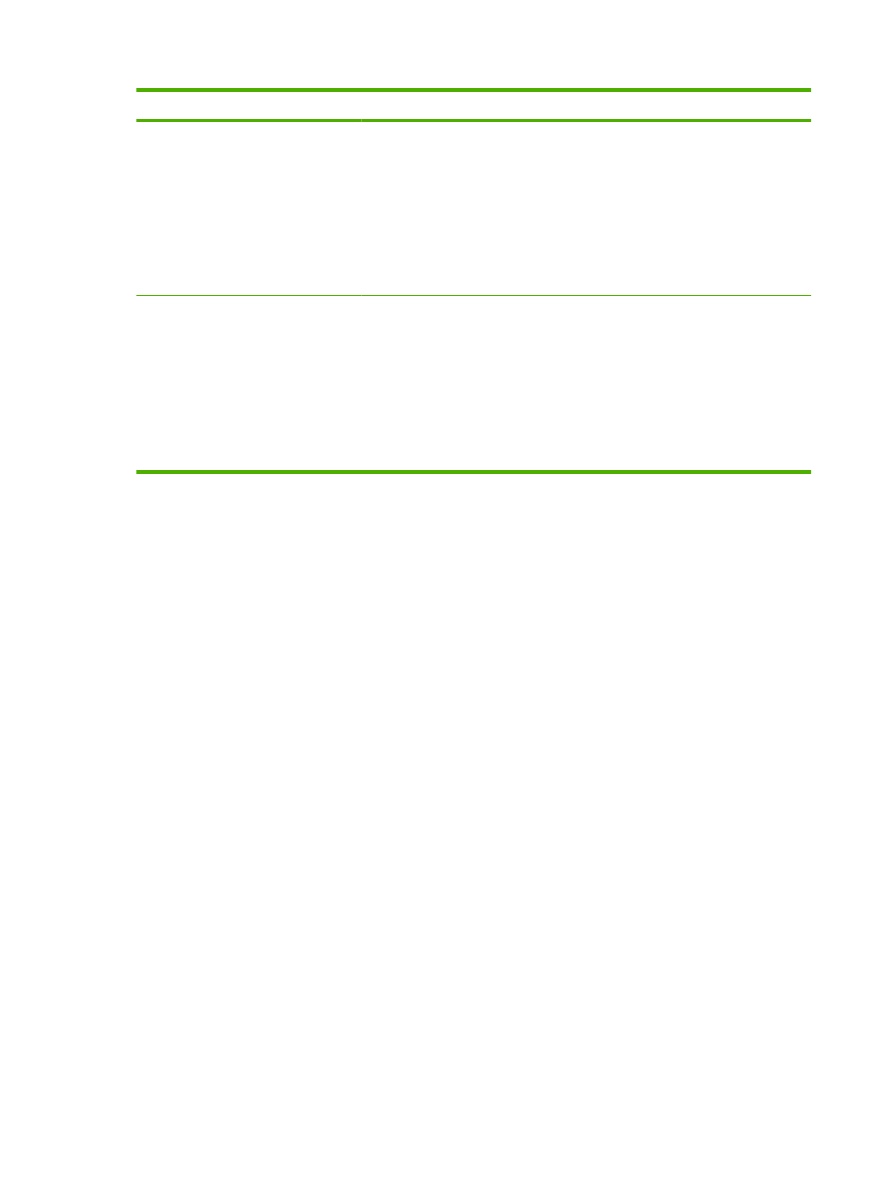
Bagian
Opsi
Link Alert Settings [Pengaturan
Peringatan]
CATATAN:
Item ini tersedia pada tab
Overview [Tinjauan Umum] dan
Support [Dukungan].
Klik Alert Settings [Pengaturan Peringatan] untuk membuka jendela Alert Settings,
di mana Anda dapat mengkonfigurasi peringatan untuk setiap produk.
●
Peringatan dapat dihidupkan atau dimatikan: Mengaktifkan atau
menonaktifkan fitur pemberitahuan.
●
Printer Alerts [Peringatan Printer]: Pilih opsi untuk menerima peringatan bagi
kesalahan yang kritis saja, atau untuk kesalahan apapun.
●
Job Alerts [Peringatan Pekerjaan]: Untuk produk yang mendukungnya, Anda
dapat menerima peringatan untuk pekerjaan cetak tertentu.
Color Access Control [Kontrol Akses
Warna]
CATATAN:
Item ini hanya tersedia
untuk produk berwarna HP yang
mendukung Color Access Control
[Kontrol Akses Warna].
CATATAN:
Item ini tersedia pada tab
Overview [Tinjauan Umum] dan
Support [Dukungan].
Gunakan fitur ini untuk mengizinkan atau membatasi pencetakan berwarna.
112 Bab 9 Mengelola dan merawat produk
IDWW